自同步怎样用?PC版运用向导奉上
软件是一系列按照特定顺序组织的计算机数据和指令的集合。一般来讲软件被划分为编程语言、系统软件、应用软件和介于这两者之间的中间件。硬件是“计算机硬件”的简称。与“软件”相对,电子计算机系统中所有实体部件和设备的统称。
自同步,一款好用、小巧的文件同步工具,不但可以实现任意两台电脑之间的文件同步,还可以让局域网内电脑、手机文件实现同步备份,是你选择同步工具的首选。那么,这款如此好用的软件怎么使用呢?下面就为大家奉上自同步电脑版使用指南。
Step1:下载windows官方安装版
下载解压后,直接运行zisyncd.exe运行自同步程序。
Step2:运行程序,设置同步口令
第一次启动,自同步会让你设置同步口令,拥有相同同步口令的设备才能互相发现同步目录。
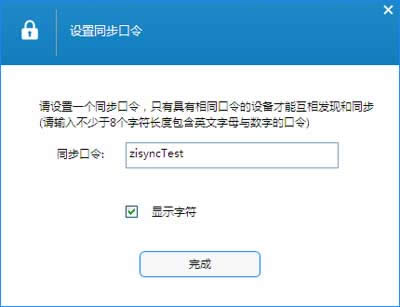
设置同步口令
口令由不少于8位的英文或数字字符组成,用密文的方式保存,请妥善保管不要轻易泄露给别人。我们在电脑A的自同步中输入同步口令(zisyncTest),点击【完成】按钮后进入主界面。
Step3:创建同步目录
在主界面上点击【创建同步】按钮,选择你要同步的目录,点击【确定】,会在主界面上看见一个蓝色的同步目录。
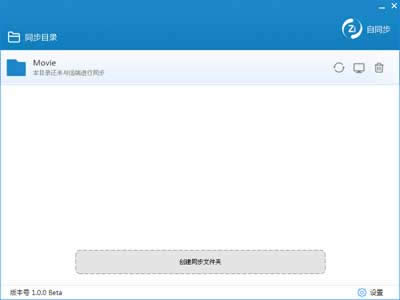
创建同步目录
我们在电脑A上选择了【D:\Movie】目录作为同步目录。
此时电脑A上的操作已经完成,打开电脑B的自同步程序,输入相同的同步口令(zisyncTest),点击【完成】,进入主界面,会立刻发现电脑A上的已经创建好的同步目录“Movie”,点击右侧【同步到本地】的按钮,选择本地目录(E:\Movie),点击【确认】。
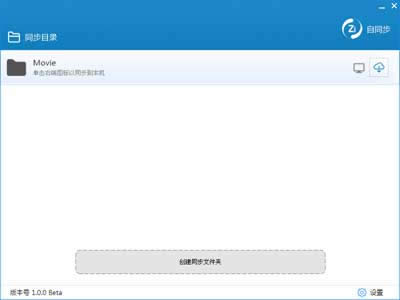
【D:\Movie】目录
这样电脑A上的【D:\Movie】就与电脑B上的【E:\Movie】目录建立了同步关系。
硬件是实在的,有模有样的。软件是程序性的。是一系列的指令。有了软件,硬件才会实现更丰富的功能。
……